Windows 7のエクスプローラーでステータスバーを表示する方法 | ||
Windows 7のエクスプローラーでステータスバーを表示する方法 |
Q&A番号:013131 更新日:2016/08/30
|
Q&A番号:013131 更新日:2016/08/30 |
 | Windows 7のエクスプローラーで、ステータスバーを表示する方法について教えてください。 |
 | Windows 7のエクスプローラーでステータスバーを表示すると、選択または表示されているファイルの数を画面下部で確認できます。 |
Windows 7のエクスプローラーでステータスバーを表示すると、選択または表示されているファイルの数を画面下部で確認できます。
はじめに
Windows 7のエクスプローラーでは、表示設定を変更することで、画面下部にステータスバーを表示できます。
ステータスバーでは、選択または表示されているファイルの数を確認できます。
ステータスバー表示の状態
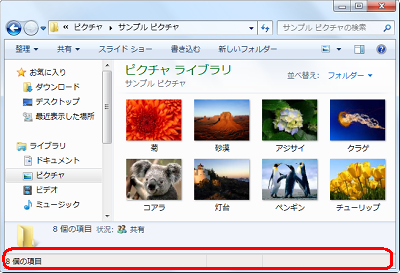
ステータスバー非表示の状態
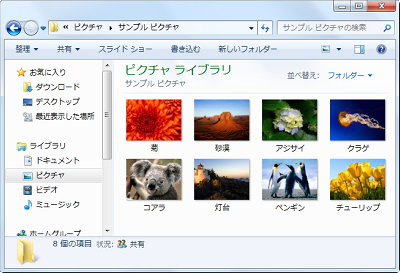
操作手順
Windows 7のエクスプローラーでステータスバーを表示するには、以下の操作手順を行ってください。
任意のフォルダーを開きます。
ここでは例として、「サンプルピクチャ」フォルダーを開きます。
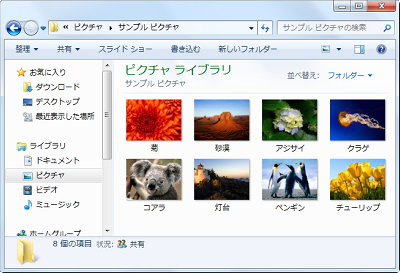
「Alt」キーを押してメニューバーを表示し、「表示」をクリックして、「ステータスバー」をクリックします。
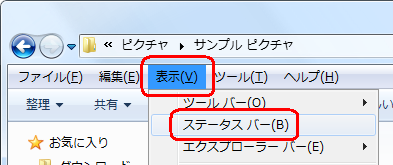
以上で操作完了です。
ステータスバーが画面の最下部に表示されたことを確認してください。
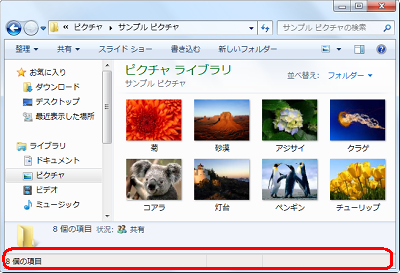
補足
ステータスバーを非表示に戻すには、手順2で再度「ステータスバー」をクリックします。
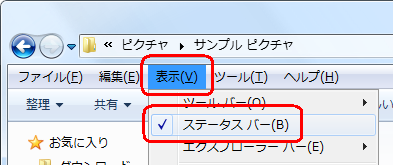
このQ&Aに出てきた用語


 エクスプローラーでステータスバーを表示する方法
エクスプローラーでステータスバーを表示する方法








